- Un accident cauzat de dwm.exe pe Windows 10 poate indica o infecție malware sau hardware defect.
- Nu veți cunoaște cauza de la început, dar veți obține un fereastra de notificare dwm.
- Un prim pas în tratarea unui Dwm.exe crash este să vă verificați controlerul sau dispozitivele USB.
- Rularea diverselor scanări de sistem este de asemenea foarte utilă pentru a elimina Eroare de sistem dwm.exe.

- Descărcați Restoro PC Repair Tool care vine cu tehnologii brevetate (brevet disponibil Aici).
- Clic Incepe scanarea pentru a găsi probleme cu Windows care ar putea cauza probleme PC.
- Clic Repara tot pentru a remedia problemele care afectează securitatea și performanța computerului
- Restoro a fost descărcat de 0 cititori luna aceasta.
Dwm.exe reprezintă un proces de bază Windows 10 numit Manager ferestre desktop. Chiar dacă acesta este un proces important, mulți utilizatori au raportat probleme cu dwm.exe pe Windows 10.
Utilizatorii adesea se confruntă cu blocări în timpul jocurilor, o dată sau de mai multe ori pe zi. Ecranul sau ecranele devin negre, deși sunetul nu este afectat.
Într-adevăr, sistemul se recuperează uneori de la sine. Cu toate acestea, există o cauză fundamentală a problemei și ar trebui să investigați mai multe. Așadar, vă vom arăta cum să remediați problemele.
Cum pot remedia problemele DWM.exe în Windows 10?
1. Actualizați firmware-ul controlerului

Mulți jucători s-au plâns de accidente frecvente după instalarea unui nou controler Xbox. Deci, ce trebuie să descărcați Aplicația Accesorii Xbox din Microsoft Store.
Instalați toate actualizările de firmware disponibile pe care le puteți găsi și relansați jocul pentru a vedea dacă problema apare din nou.
Înlocuirea controlerului a lucrat și pentru câțiva utilizatori. Sau, în cazul în care aveți un controler conectat la USB, deconectați-l și vedeți dacă eroarea persistă.
2. Verificați computerul pentru a detecta malware
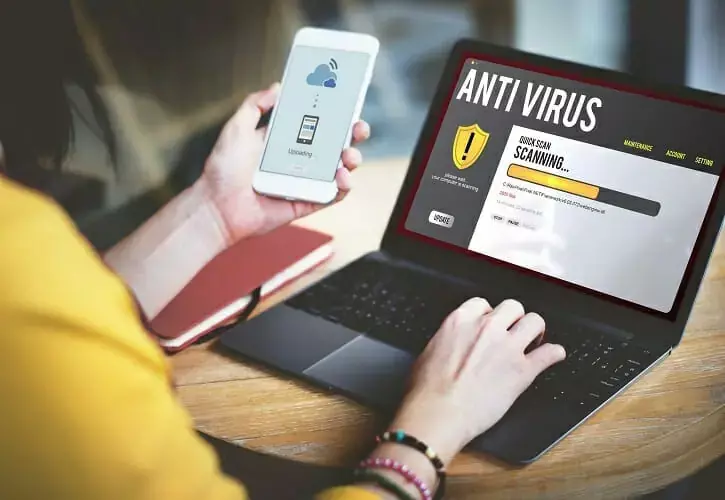
Dacă dwm.exe folosește prea mult CPU putere sau memorie, s-ar putea datora unui virus de calculator.
Utilizatorii au raportat că, după scanarea computerului și eliminarea tuturor fișierelor suspecte, problemele cu dwm.exe au fost rezolvate, deci asigurați-vă că încercați acest lucru.
Am acoperit deja unele dintre cele mai bune programe antivirus pentru Windows 10 în articolele noastre anterioare, deci asigurați-vă că le verificați.
Pe de altă parte, utilizatorii au raportat că atât Avast, cât și AVG au cauzat probleme cu acest proces, deci este posibil să doriți să eliminați aceste instrumente de pe computer.
Trebuie să menționăm că aproape orice program antivirus poate cauza probleme cu dwm.exe. Deci, fie eliminați temporar programele antivirus de la terți de pe computerul dvs., fie dezactivați software-ul.
Pentru utilizatorii Norton, avem un ghid dedicat despre cum să îl eliminați complet de pe computer. Există un ghid similar și pentru utilizatorii McAffe.
Doar pentru a nu căuta prea departe pentru un software de securitate de încredere, vă recomandăm ESET Internet Security.
Cu siguranță ați auzit de ESET, deoarece acestea sunt un dezvoltator antivirus bine stabilit. Și și-au îmbunătățit mult soluțiile antivirus.

ESET Internet Security
Asigurați-vă că orice cauzează blocarea dwm.exe nu este un malware care s-a strecurat în dispozitivul dvs. ESET vă va ajuta cu asta!
3. Reporniți explorer.exe
- presa Ctrl + Shift + Esc a începe Gestionar de sarcini.
- Cand Gestionar de sarcini începe să meargă la Detalii filă.
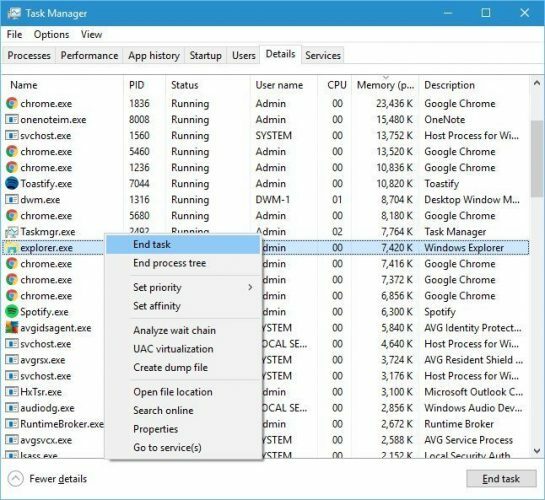
- Localiza explorer.exe, faceți clic dreapta pe el și alegeți Terminați sarcina.

- Acum du-te la Fișier> Rulați o sarcină nouă.
- introduce explorator și faceți clic pe O.K.
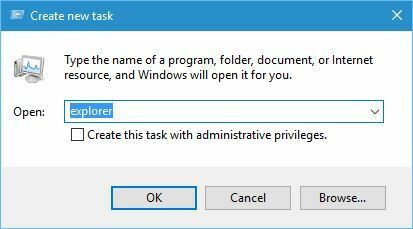
În cazul în care procesul necesită prea multă memorie RAM, acest pas ar trebui să reducă resursele și să restabilească funcționalitatea dispozitivului.
De asemenea, puteți remedia această problemă deconectându-vă și conectându-vă din nou la Windows 10. Rețineți că aceasta este doar o soluție alternativă și ar putea fi necesar să o repetați de fiecare dată când apare această problemă.
4. Dezactivați serviciile problematice
- presa Tasta Windows + R si intra services.msc. presa introduce sau faceți clic O.K.
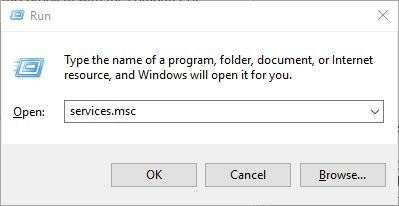
- Odata ce Servicii se deschide fereastra, trebuie să o dezactivați Skype Updater, Google Update (actualizare), și Actualizare Google (gupdatem) Servicii. Pentru a face acest lucru, pur și simplu găsiți serviciul pe care doriți să îl dezactivați și faceți dublu clic pe el.
- Când se deschide fereastra de proprietăți se schimbă Tipul de pornire la Dezactivat și faceți clic pe aplica și O.K pentru a salva modificările.
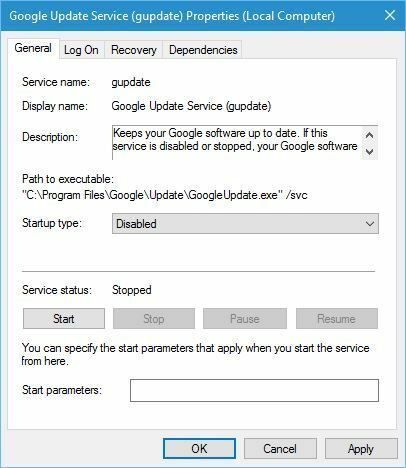
- Asigurați-vă că dezactivați toate serviciile menționate în Pasul 2.
5. Ștergeți mdi264.dll
- Faceți clic pe butonul Start, apăsați lung pe Schimb tasta și faceți clic pe Repornire buton.
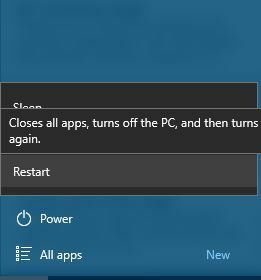
- Când computerul repornește, alegeți să Depanare> Opțiuni avansate> Prompt de comandă.
- Cand Prompt de comandă se deschide trebuie să introduceți următoarele:
cd C: \ Users \ Your Name Here \ App \ Data \ Local \ Tempdel mdi264.dll
- După ștergerea fișierului, închideți linia de comandă și repornire computerul dvs.
6. Dezactivați extensia Chrome Pepper Flash

- Deschide Chrome.
- În bara de adrese introduceți chrome: // extensii și apăsați introduce.
- Va apărea o listă de pluginuri active. Localiza Chrome Pepper Flash și faceți clic pe Dezactivează.
În unele cazuri rare, extensiile Chrome pot provoca probleme cu dwm.exe pe Windows 10. Potrivit utilizatorilor, puteți remedia această problemă dezactivând această extensie. S-ar putea să găsiți și alte extensii suspecte sau neutilizate pe care doriți să le ștergeți.
7. Instalați drivere pentru plăci grafice mai vechi
- presa Tasta Windows + X pentru a deschide meniul Power User. Selectați Manager de dispozitiv din listă.
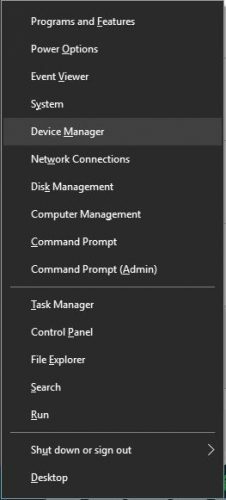
- Când Device Manager se deschide, localizați driverul plăcii grafice și faceți dublu clic pe el.
- Du-te la Conducător auto fila și faceți clic pe Reveniți pe driver buton.
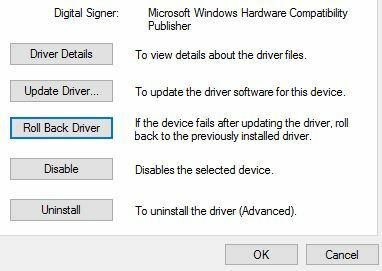
- Așteptați finalizarea procesului.
Rulați o scanare a sistemului pentru a descoperi erori potențiale

Descărcați Restoro
Instrument de reparare PC

Clic Incepe scanarea pentru a găsi problemele Windows.

Clic Repara tot pentru a remedia problemele cu tehnologiile brevetate.
Rulați o scanare PC cu Restoro Repair Tool pentru a găsi erori care cauzează probleme de securitate și încetinesc. După finalizarea scanării, procesul de reparare va înlocui fișierele deteriorate cu fișiere și componente Windows noi.
Utilizatorii au raportat că cele mai recente drivere Nvidia poate provoca blocarea dwm.exe și, pentru a remedia această problemă, utilizatorii sugerează să revină la versiunea mai veche a driverelor Nvidia.
Puțini utilizatori au raportat că chiar și grafica integrată Intel HD 4000 poate provoca apariția acestei probleme, prin urmare, asigurați-vă că reveniți la driverele sale și la versiunea anterioară.
Dacă revenirea a avut succes, va trebui să împiedicați Windows să îl actualizeze automat în viitor. Pentru a face acest lucru, urmați acest lucru ghid pas cu pas.
Actualizați driverele automat
Dacă instalarea unui driver mai vechi nu a reușit, s-ar putea să încercați cu cel mai recent. Dacă nu doriți să o faceți singuri, vă sugerăm insistent să o faceți automat folosind un instrument dedicat.
Cu doar câteva clicuri, permiteți acestui software să vă scaneze dispozitivul și să găsească orice probleme cu driverele existente (componente lipsă sau depășite, în principal). De asemenea, vă va salva problemele de a face acest lucru manual.
⇒Obțineți DriverFix
8. Ajustați setările de performanță

- Accesați Căutare, tastați performanţă, și deschis Reglați aspectul și performanța Windows.
- În Efecte vizuale filă, verificați la Reglați pentru cea mai bună performanță.
- Salvați modificările și reporniți computerul.
Majoritatea utilizatorilor nu știu ce să facă atunci când caseta de căutare Windows lipsește. CititAcest articol pentru a afla cum o puteți recupera în doar câțiva pași.
9. Rulați scanarea SFC
- Accesați Căutare, tastați cmd, și deschis Prompt comandă ca administrator.
- Tastați următoarea comandă și apăsați Enter:
sfc / scannow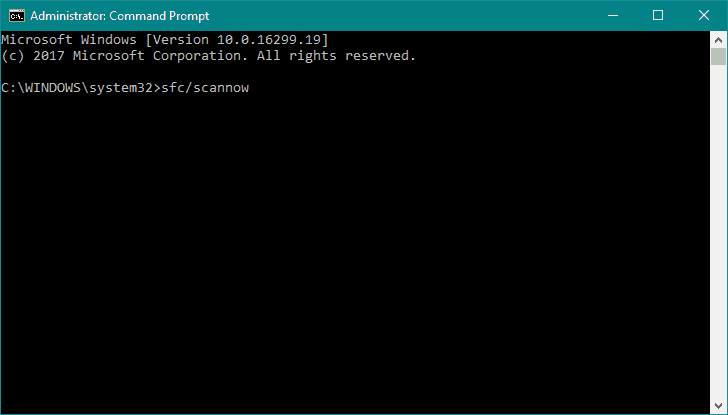
- Așteptați finalizarea procesului (ar putea dura ceva timp).
- Reporniți computerul.
comanda scanare sa oprit înainte ca procesul să se termine? Nu vă faceți griji, avem o soluție ușoară.
10. Rulați DISM
- Deschide Prompt comandă ca administrator.
- În linia de comandă, copiați-lipiți aceste rânduri unul câte unul și apăsați Enter după fiecare:
-
DISM / online / Cleanup-Image / ScanHealth
DISM / Online / Cleanup-Image / RestoreHealth
-
- Așteptați până se încheie procedura (poate dura până la 10 minute).
- Reporniți computerul.
11. Încercați instrumentul de depanare a performanței
- Deschide Prompt comandă ca administrator.
- Tastați următoarea comandă și apăsați Enter:
msdt.exe / id PerformanceDiagnostic - Așteptați finalizarea procesului.
- Reporniți computerul.
Dacă instrumentul de depanare se oprește înainte de a finaliza procesul, remediați-l cu ajutorul acest ghid.
12. Schimbați imaginea de fundal / screensaver

Chiar dacă sună puțin probabil, este posibil ca imaginea de fundal sau economizorul de ecran să cauzeze această problemă. Din moment ce DWM se ocupă de ele.
Deci, dacă niciuna dintre soluțiile anterioare nu a reușit să facă treaba, modificați setările temei și dezactivați screensaver-ul (dacă mai utilizați una, deci).
Pentru a modifica setările temei, faceți clic dreapta pe Desktop și accesați Personalizare. De aici, veți putea schimba fundalul și alte setări. Pentru a dezactiva economizorul de ecran, urmați aceste instrucțiuni:
- Accesați Căutare, tastați ecran de blocare, și deschis Setări ecran blocare.
- Acum, du-te la Setări Screen Saver.
- Sub Screen saver, Selectați din lista derulantă.
- Salvați modificările și reporniți computerul.
13. Dezactivați accelerarea hardware în programele Office
- Deschideți orice Birou aplicație.
- Mergi la Fișier> Opțiuni> Avansat.
- Localiza Accelerare hardware și dezactivați-l.
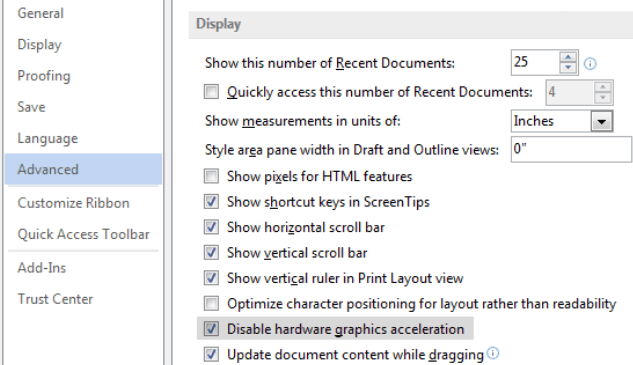
- După ce faceți acest lucru, încercați să porniți din nou Word 2016.
Dacă nu puteți dezactiva Hardware Acceleration în acest fel, vom apela din nou la Editorul de registry:
- Deschis Editor de registru.
- În panoul din stânga navigați la această cheie:
HKEY_CURRENT_USER \ Software \ Microsoft \ Office16.0 \ Common - Faceți clic dreapta pe tasta Common și alegeți New> Key din meniu.
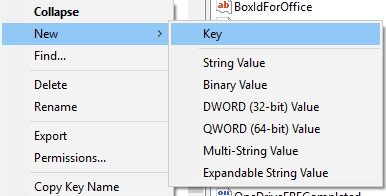
- Introduceți Grafica ca numele noii chei.
- Acum faceți clic dreapta pe Grafică tasta și selectați Nou> Valoare DWORD (32 de biți). Denumiți noua valoare DisableHardwareAcceleration.

- Dublu click DisableHardwareAcceleration valoare și setați-l Date de valoare la 1. Clic O.K pentru a salva modificările.
- Inchide Editor de registru și verificați dacă problema este rezolvată.
Dacă nu puteți edita registrul Windows 10, citiți acest lucrughid la îndemână și găsiți cele mai rapide soluții la această problemă.
14. Eliminați software-ul Logitech SetPoint

Potrivit utilizatorilor, instrumente precum Logitech SetPoint pot provoca, de asemenea, probleme cu dwm.exe, de aceea este recomandat să găsiți și să dezinstalați acest instrument. Utilizatorii au raportat că eliminarea acestui instrument a rezolvat problemele, deci asigurați-vă că încercați acest lucru.
Dwn.exe este un proces important pentru Windows 10 și pot apărea multe probleme, dar sperăm că ați reușit să remediați aceste probleme utilizând una dintre soluțiile noastre.
Ca întotdeauna, dacă aveți alte sugestii sau întrebări, nu ezitați să le lăsați în secțiunea de comentarii de mai jos.
 Încă aveți probleme?Remediați-le cu acest instrument:
Încă aveți probleme?Remediați-le cu acest instrument:
- Descărcați acest instrument de reparare a computerului evaluat excelent pe TrustPilot.com (descărcarea începe de pe această pagină).
- Clic Incepe scanarea pentru a găsi probleme cu Windows care ar putea cauza probleme PC.
- Clic Repara tot pentru a remedia problemele cu tehnologiile brevetate (Reducere exclusivă pentru cititorii noștri).
Restoro a fost descărcat de 0 cititori luna aceasta.
întrebări frecvente
Puteți face acest lucru în versiunile anterioare de Windows, cum ar fi Vista sau Windows 7. Acest lucru se poate face prin rularea aplicației Servicii. Găsiți desktop
Da, este. Este un proces de bază al sistemului. Cu toate acestea, uneori malware-ul se deghizează ca un proces legitim. Trebuie să efectuați o scanare cu un antivirus recomandat pentru a fi sigur că este un proces legitim.
Nu este normal ca acest proces să raporteze continuu utilizarea ridicată a procesorului. Folosește o Instrument de monitorizare a procesorului pentru a vedea exact ce se întâmplă.
Cel mai frecvent motiv pentru care DWM utilizează o mare parte din memoria sistemului dvs. este cauzat de un număr mare de notificări. Descoperi cum să remediați problemele de notificare DWM pe Windows 10.


